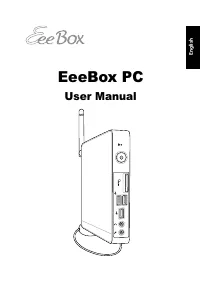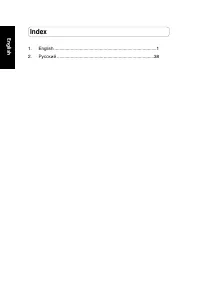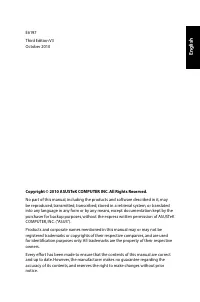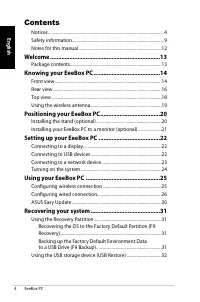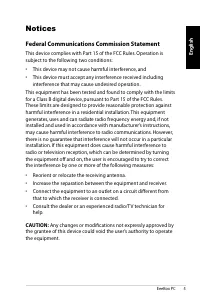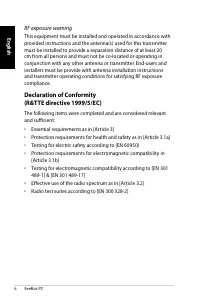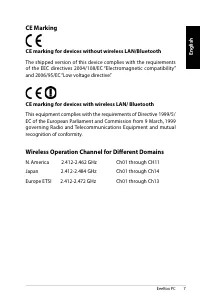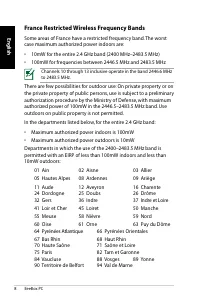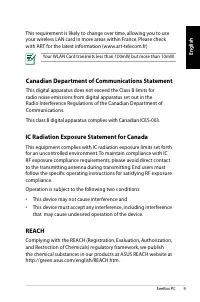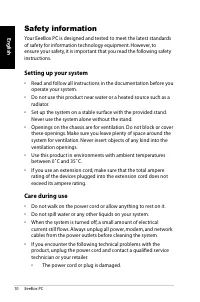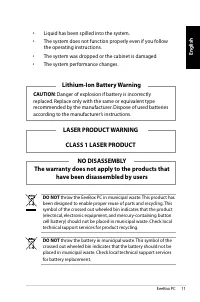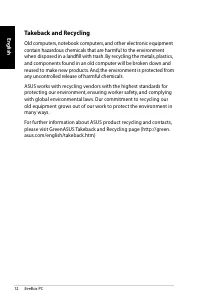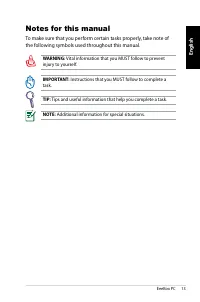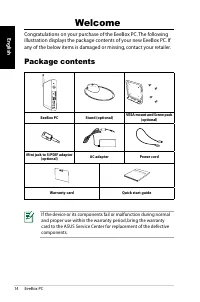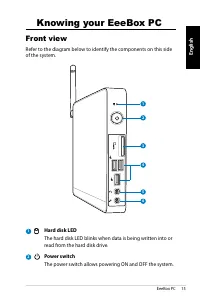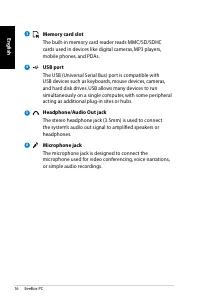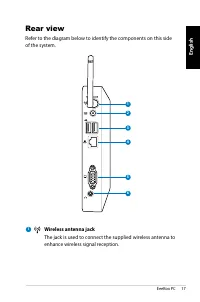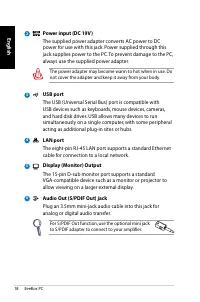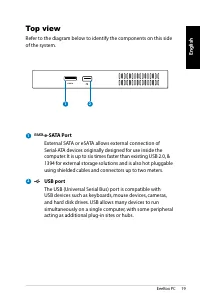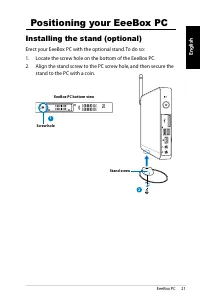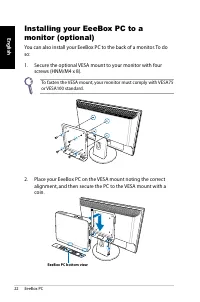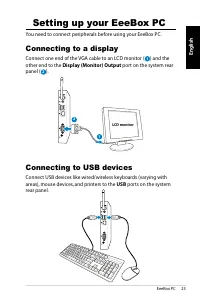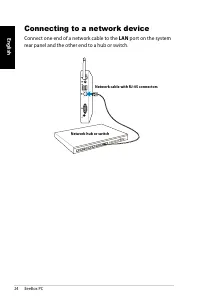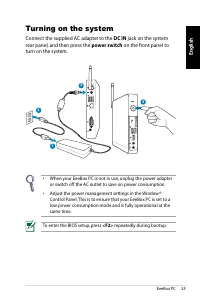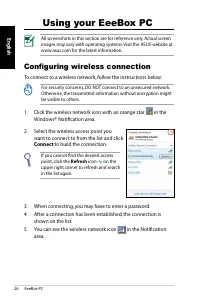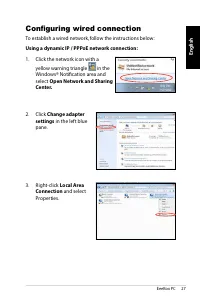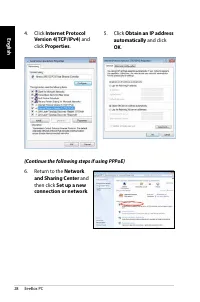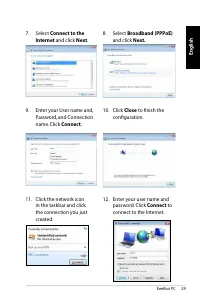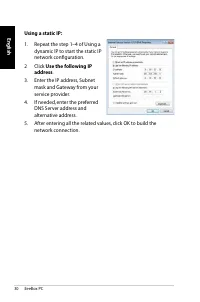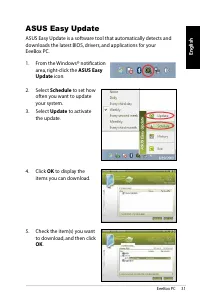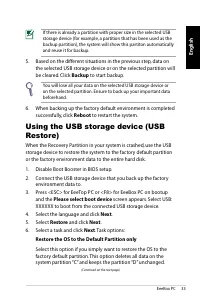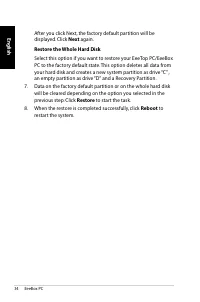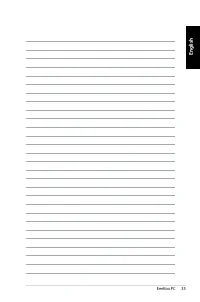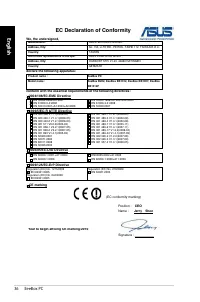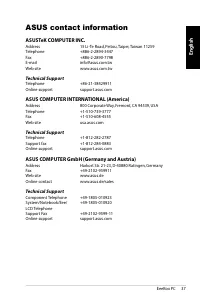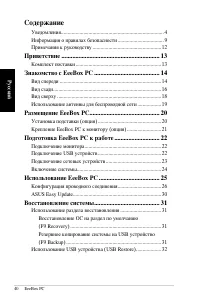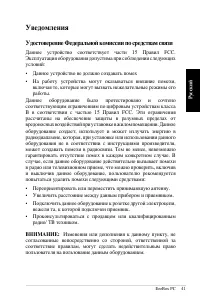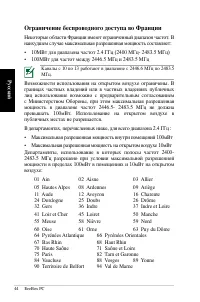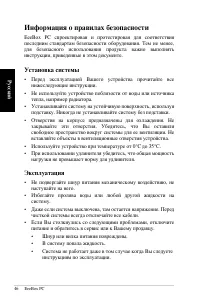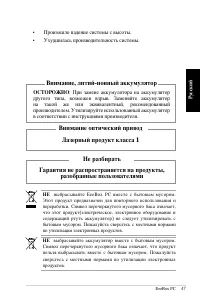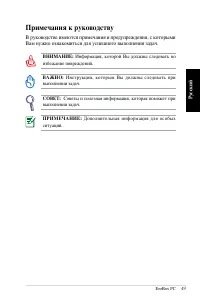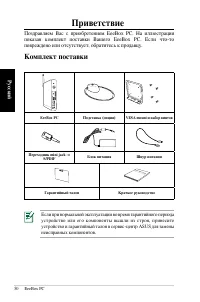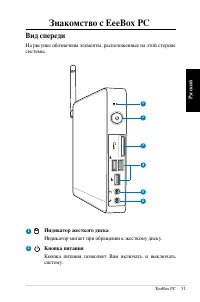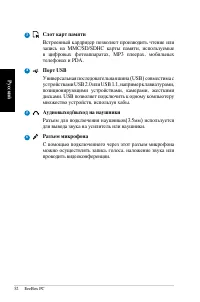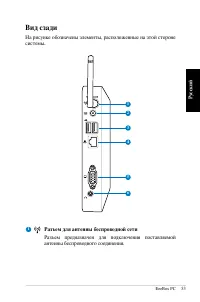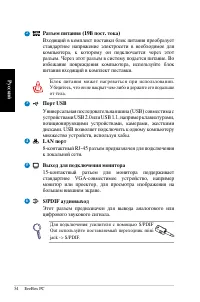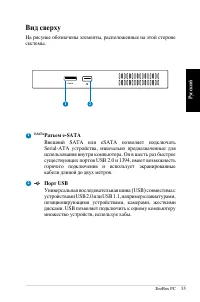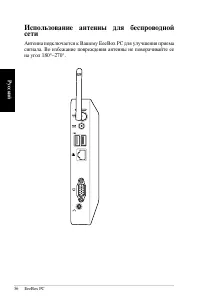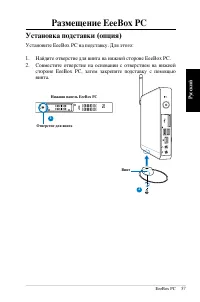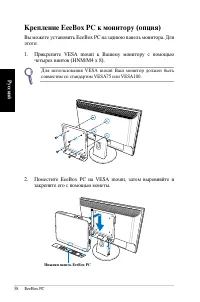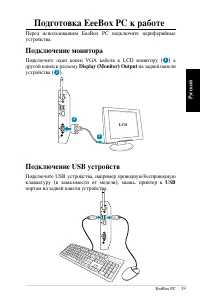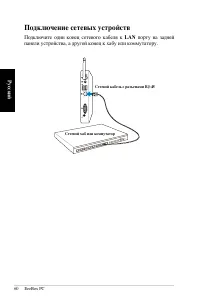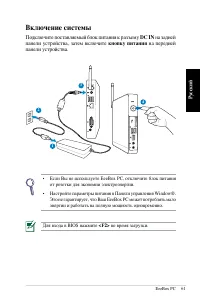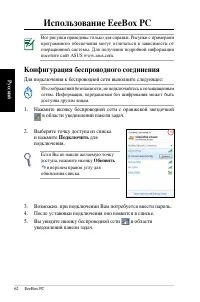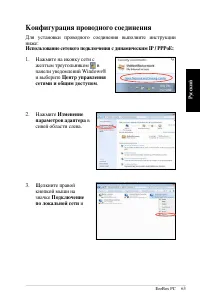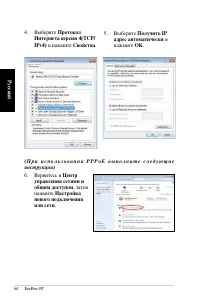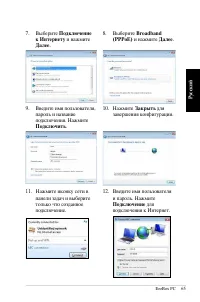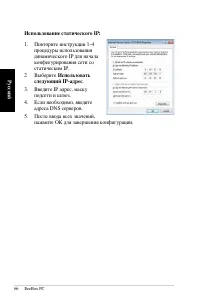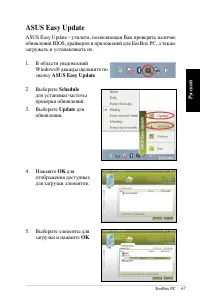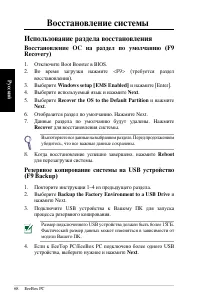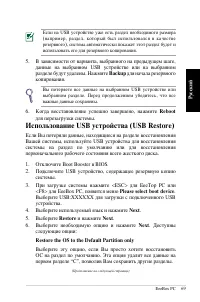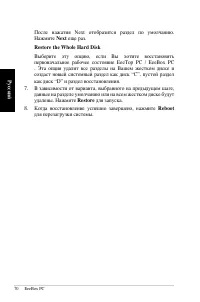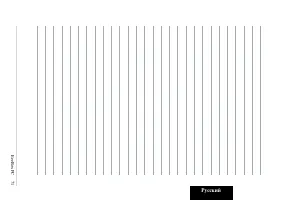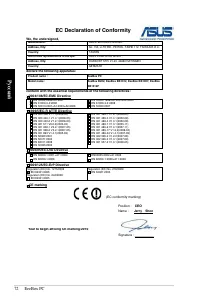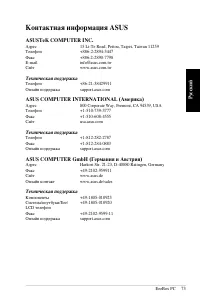Страница 2 - nglish; Index
E nglish Index 1. English .................................................................................1 2. Русский .............................................................................38
Страница 40 - Содержание; Восстановление ОС на раздел по умолчанию
40 EeeBox PC Рус ск ий Рус ск ий Рус ск ий Рус ск ий Содержание Уведомления .............................................................................. 4 Информация о правилах безопасности ................................... 9 Примечания к руководству ................................................
Страница 41 - Уведомления; Удостоверение Федеральной комиссии по средствам связи
EeeBox PC 41 Рус ск ий Рус ск ий Рус ск ий Рус ск ий Уведомления Удостоверение Федеральной комиссии по средствам связи Данное устройство соответствует части 15 Правил FCC. Эксплуатация оборудования допустима при соблюдении следующих условий:• Данное устройство не должно создавать помех • На работу у...
Страница 42 - Заявление соответствия европейской директиве; Требования по воздействию радиочастоты
42 EeeBox PC Рус ск ий Рус ск ий Рус ск ий Рус ск ий Заявление соответствия европейской директиве (R&TTE 1999/5/EC) Следующие пункты были выполнены и считаются уместными и достаточными:• Основные требования [пункт 3] • Защита здоровья и безопасности в соответствии с [пункт 3.1a] • Испытание элек...
Страница 43 - Соответствие европейским стандартам (CE Marking); Маркировка CE для устройств без модуля беспроводной; К а н а л ы б е с п р о в о д н о г о д о с т у п а в р а з л и ч н ы х
EeeBox PC 43 Рус ск ий Рус ск ий Рус ск ий Рус ск ий Соответствие европейским стандартам (CE Marking) Маркировка CE для устройств без модуля беспроводной сети/Bluetooth Поставляемое устройство совместимо с требованиями директив ЕС 2004/108/EC “Электромагнитная совместимость” и 2006/95/EC “Низковольт...
Страница 44 - Ограничение беспроводного доступа во Франции
44 EeeBox PC Рус ск ий Рус ск ий Рус ск ий Рус ск ий Ограничение беспроводного доступа во Франции Некоторые области Франции имеют ограниченный диапазон частот. В наихудшем случае максимальная разрешенная мощность составляет:• 10МВт для диапазона частот 2.4 ГГц (2400 МГц- 2483.5 МГц) • 100МВт для час...
Страница 45 - Удостоверение Департамента по средствам связи Канады
EeeBox PC 45 Рус ск ий Рус ск ий Рус ск ий Рус ск ий Удостоверение Департамента по средствам связи Канады Данное цифровое устройство не превышает ограничения класса В по выделению радиошума от цифровых устройств, установленных в правилах по радиопомехам департамента по средствам связи Канады.Данное ...
Страница 46 - Информация о правилах безопасности; Установка системы
46 EeeBox PC Рус ск ий Рус ск ий Рус ск ий Рус ск ий Информация о правилах безопасности EeeBox PC спроектирован и протестирован для соответствия последним стандартам безопасности оборудования. Тем не менее, для безопасного использования продукта важно выполнять инструкции, приведенные в этом докумен...
Страница 47 - Не разбирать; ОСТОРОЖНО
EeeBox PC 47 Рус ск ий Рус ск ий Рус ск ий Рус ск ий • Произошло падение системы с высоты. • Ухудшилась производительность системы. НЕ выбрасывайте EeeBox PC вместе с бытовым мусором. Этот продукт предназначен для повторного использования и переработки. Символ перечеркнутого мусорного бака означает,...
Страница 48 - Утилизация и переработка
48 EeeBox PC Рус ск ий Рус ск ий Рус ск ий Рус ск ий Утилизация и переработка Старые компьютеры, ноутбуки и другое электронное оборудование содержит опасные химические вещества, которые наносят вред окружающей среде при утилизации. При переработке металлические, пластиковые компоненты старых изделий...
Страница 49 - Примечания к руководству; В руководстве имеются примечания и предупреждения, с которыми
EeeBox PC 49 Рус ск ий Рус ск ий Рус ск ий Рус ск ий Примечания к руководству В руководстве имеются примечания и предупреждения, с которыми Вам нужно ознакомиться для успешного выполнения задач. ВНИМАНИЕ: Информация, которой Вы должны следовать во избежание повреждений. ВАЖНО: Инструкции, которым Вы...
Страница 50 - Приветствие; Поздравляем Вас с приобретением EeeBox PC. На иллюстрации; Комплект поставки
50 EeeBox PC Рус ск ий Рус ск ий Рус ск ий Рус ск ий Приветствие Поздравляем Вас с приобретением EeeBox PC. На иллюстрации показан комплект поставки Вашего EeeBox PC. Если что-то повреждено или отсутствует, обратитесь к продавцу. Комплект поставки EeeBox PC Подставка (опция) VESA mount и набор винто...
Страница 51 - Знакомство с EeeBox PC; Вид спереди; На рисунке обозначены элементы, расположенные на этой стороне; Индикатор жесткого диска; Индикатор мигает при обращении к жесткому диску.; Кнопка питания; Кнопка питания позволяет Вам включать и выключать
EeeBox PC 51 Рус ск ий Рус ск ий Рус ск ий Рус ск ий Знакомство с EeeBox PC Вид спереди На рисунке обозначены элементы, расположенные на этой стороне системы. 1 2 Индикатор жесткого диска Индикатор мигает при обращении к жесткому диску. Кнопка питания Кнопка питания позволяет Вам включать и выключат...
Страница 53 - Вид сзади; Разъем для антенны беспроводной сети; Разъем предназначен для подключения поставляемой
EeeBox PC 53 Рус ск ий Рус ск ий Рус ск ий Рус ск ий Вид сзади На рисунке обозначены элементы, расположенные на этой стороне системы. 1 Разъем для антенны беспроводной сети Разъем предназначен для подключения поставляемой антенны беспроводного соединения. 5 6 1 2 3 4
Страница 55 - Вид сверху; Порт USB
EeeBox PC 55 Рус ск ий Рус ск ий Рус ск ий Рус ск ий E-SATA Вид сверху На рисунке обозначены элементы, расположенные на этой стороне системы. 1 2 1 2 E-SATA Разъем e-SATA Внешний SATA или eSATA позволяет подключать Serial-ATA устройства, изначально предназначенные для использования внутри компьютера...
Страница 56 - Антенна подключается к Вашему EeeBox PC для улучшения приема
56 EeeBox PC Рус ск ий Рус ск ий Рус ск ий Рус ск ий Использование антенны для беспроводной сети Антенна подключается к Вашему EeeBox PC для улучшения приема сигнала. Во избежание повреждения антенны не поворачивайте ее на угол 180°–270°.
Страница 57 - Размещение EeeBox PC; Установите EeeBox PC на подставку. Для этого:
EeeBox PC 57 Рус ск ий Рус ск ий Рус ск ий Рус ск ий Размещение EeeBox PC Установка подставки (опция) Установите EeeBox PC на подставку. Для этого: 1. Найдите отверстие для винта на нижней стороне EeeBox PC. 2. Совместите отверстие на основании с отверстием на нижней стороне EeeBox PC, затем закрепи...
Страница 58 - Вы можете установить EeeBox PC на заднюю панель монитора. Для; Поместите EeeBox PC на VESA mount, затем выровняйте и
58 EeeBox PC Рус ск ий Рус ск ий Рус ск ий Рус ск ий Крепление EeeBox PC к монитору (опция) Вы можете установить EeeBox PC на заднюю панель монитора. Для этого:1. Прикрепите VESA mount к Вашему монитору с помощью четырех винтов (HNM/M4 x 8). Для использования VESA mount Ваш монитор должен быть совме...
Страница 59 - Подготовка EeeBox PC к работе; Подключение монитора
EeeBox PC 59 Рус ск ий Рус ск ий Рус ск ий Рус ск ий Подготовка EeeBox PC к работе Перед использованием EeeBox PC подключите периферийные устройства. Подключение монитора Подключите один конец VGA кабеля к LCD монитору ( 1 ) а другой конец к разъему Display (Monitor) Output на задней панели устройст...
Страница 60 - Подключение сетевых устройств; Подключите один конец сетевого кабеля к; порту на задней
60 EeeBox PC Рус ск ий Рус ск ий Рус ск ий Рус ск ий Подключение сетевых устройств Подключите один конец сетевого кабеля к LAN порту на задней панели устройства, а другой конец к хабу или коммутатору. Сетевой кабель с разъемами RJ-45 Сетевой хаб или коммутатор
Страница 61 - Включение системы; Подключите поставляемый блок питания к разъему; на задней; кнопку питания; на передней
EeeBox PC 61 Рус ск ий Рус ск ий Рус ск ий Рус ск ий Включение системы Подключите поставляемый блок питания к разъему DC IN на задней панели устройства, затем включите кнопку питания на передней панели устройства. 2 4 1 3 • Если Вы не используете EeeBox PC, отключите блок питания от розетки для экон...
Страница 62 - Использование EeeBox PC; Конфигурация беспроводного соединения; Подключить
62 EeeBox PC Рус ск ий Рус ск ий Рус ск ий Рус ск ий Использование EeeBox PC Все рисунки приведены только для справки. Рисунки с примерами программного обеспечения могут отличаться в зависимости от операционной системы. Для получения подробной информации посетите сайт ASUS www.asus.com. Конфигурация...
Страница 63 - Конфигурация проводного соединения
EeeBox PC 63 Рус ск ий Рус ск ий Рус ск ий Рус ск ий Конфигурация проводного соединения Для установки проводного соединения выполните инструкции ниже: Использование сетевого подключения с динамическим IP / PPPoE: 1. Нажмите на иконку сети с желтым треугольником в панели уведомлений Windows® и выбери...
Страница 66 - Использование статического IP:; процедуры использования; Использовать; нажмите OK для завершения конфигурации.
66 EeeBox PC Рус ск ий Рус ск ий Рус ск ий Рус ск ий Использование статического IP: 1. Повторите инструкции 1-4 процедуры использования динамического IP для начала конфигурирования сети со статическим IP. 2 Выберите Использовать следующий IP-адрес . 3. Введите IP адрес, маску подсети и шлюз. 4. Если...
Страница 67 - Schedule
EeeBox PC 67 Рус ск ий Рус ск ий Рус ск ий Рус ск ий ASUS Easy Update ASUS Easy Update - утилита, позволяющая Вам проверять наличие обновлений BIOS, драйверов и приложений для EeeBox PC, а также загружать и устанавливать их. 2. Выберите Schedule для установки частоты проверки обновлений. 3. Выберите...
Страница 68 - Восстановление системы; Использование раздела восстановления; Восстановление ОС на раздел по умолчанию (F9; Резервное копирование системы на USB устройство
68 EeeBox PC Рус ск ий Рус ск ий Рус ск ий Рус ск ий Восстановление системы Использование раздела восстановления Восстановление ОС на раздел по умолчанию (F9 Recovery) 1. Отключите Boot Booster в BIOS. 2. Во время загрузки нажмите <F9> (требуется раздел восстановления). 3. Выберите Windows set...
Страница 69 - Использование USB устройства (USB Restore)
EeeBox PC 69 Рус ск ий Рус ск ий Рус ск ий Рус ск ий Если на USB устройстве уже есть раздел необходимого размера (например, раздел, который был использовался в качестве резервного), система автоматически покажет этот раздел будет и использовать его для резервного копирования. 5. В зависимости от вар...
Страница 73 - Контактная информация ASUS
EeeBox PC 73 Рус ск ий Рус ск ий Рус ск ий Рус ск ий Контактная информация ASUS ASUSTeK COMPUTER INC. Адрес 15 Li-Te Road, Peitou, Taipei, Taiwan 11259 Телефон +886-2-2894-3447 Факс +886-2-2890-7798 E-mail info@asus.com.tw Сайт www.asus.com.tw Техническая поддержка Телефон +86-21-38429911 Онлайн под...